Bloccare la pubblicità su Chrome, Internet Explorer e Firefox - GM Multimedia
Menu principale:
Bloccare la pubblicità su Chrome, Internet Explorer e Firefox
Internet/ADSL/Wi-FI
Mentre si visitano siti Internet di qualsiasi genere capita molto spesso di venir disturbati da moltissime finestre pubblicitarie che spesso occupano tutto il monitor rallentando la navigazione. Si tratta dei pop-up, cioè messaggi pubblicitari che possono essere inerenti al contenuto del sito all'interno del quale appaiono, ma, il più delle volte, sono delle vere e proprie " interferenze" che pubblicizzano prodotti di genere completamente diverso.
Inoltre, queste finestre pubblicitarie riescono a sfruttare le informazioni che vengono rilasciate dall'utente quando naviga, ad esempio il caso di un utente che cerchi un volo specifico all' interno dei siti delle compagnie aeree, ed elaborare delle pubblicità mirate, che reclamizzano prodotti o servizi specifici.
Il problema non è limitato al fatto che i pop-up disturbano l'utente mentre naviga, ma si aggiunge anche il serio rischio di venire infettati da malware.
Infatti, soprattutto negli ultimi anni, i virus writer li utilizzano sempre più come veicolo di infezione, dal momento che basta un click, anche involontario da parte della vittima, per scaricare il malware nel PC.
Fortunatamente esistono delle procedure molto semplici per bloccare in automatico l'apertura di finestre pop-up, comuni ai tre browser più utilizzati.
Google Chrome:
 Aprire, innanzitutto, l'home page di Chrome, cliccare sull'icona della chiave inglese che si trova in alto a destra e seleziona la voce "Opzioni" dal Menu che compare.
Aprire, innanzitutto, l'home page di Chrome, cliccare sull'icona della chiave inglese che si trova in alto a destra e seleziona la voce "Opzioni" dal Menu che compare.

 Nella pagina che si apre, cliccare sulla voce "Roba da smanettoni".
Nella pagina che si apre, cliccare sulla voce "Roba da smanettoni".
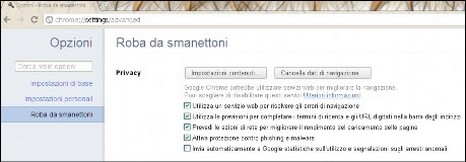
 Si aprirà una pagina che contiene diverse sezioni, nella prima, denominata "Privacy" cliccare sul pulsante "Impostazioni contenuti".
Si aprirà una pagina che contiene diverse sezioni, nella prima, denominata "Privacy" cliccare sul pulsante "Impostazioni contenuti".

 Nella schermata che si apre, scorrere fino alla sezione "Pop up" ed accertarsi che accanto alla dicitura sia spuntata la voce "Non consentire la visualizzazione dei pop – up dei siti (consigliata)".
Nella schermata che si apre, scorrere fino alla sezione "Pop up" ed accertarsi che accanto alla dicitura sia spuntata la voce "Non consentire la visualizzazione dei pop – up dei siti (consigliata)".

 Cliccare, infine, sul pulsante "Gestisci eccezioni" per verificare che nella lista delle eccezioni (ossia dei siti autorizzati a mostrare pop-up) non ci sia alcun indirizzo. In caso contrario cancellare gli indirizzi presenti nell'elenco.
Cliccare, infine, sul pulsante "Gestisci eccezioni" per verificare che nella lista delle eccezioni (ossia dei siti autorizzati a mostrare pop-up) non ci sia alcun indirizzo. In caso contrario cancellare gli indirizzi presenti nell'elenco.

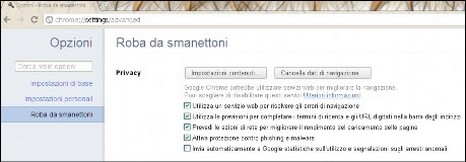


Internet Explorer:

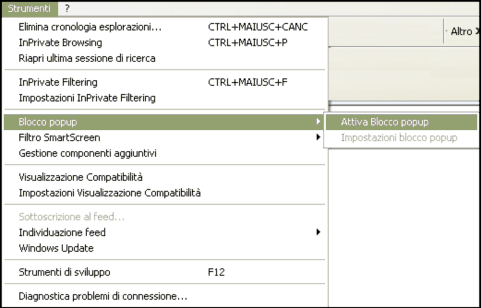
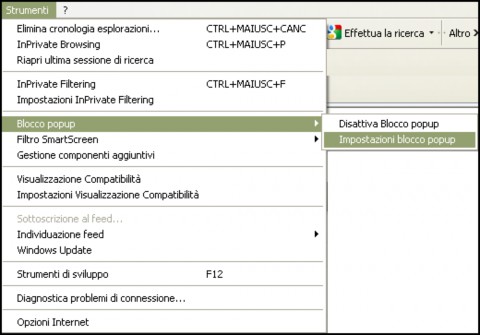

Mozilla Firefox:
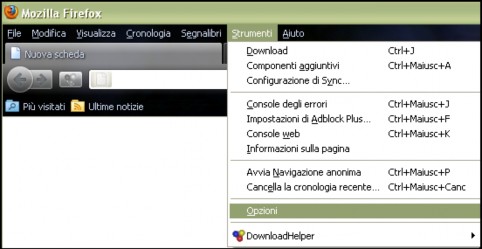

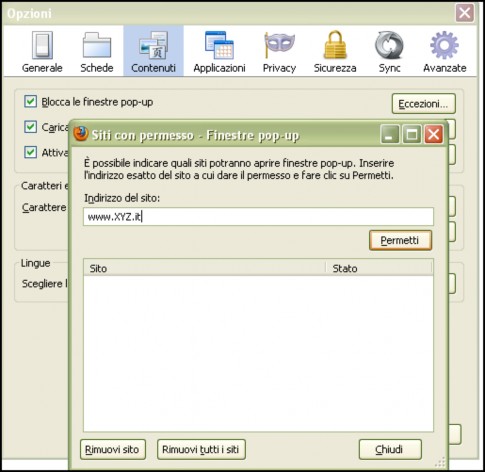
Visitatori online:
Sei il nostro visitatore n°:
Home page del sito | Sezione Tempo Libero | Home Page Tutorials e Utility | Software Gestionali | Software | Programmazione | Sicurezza | Windows 1 | Windows 2 | Tutorials | Antivirus | e-Mail | Telefonia | Tablet & SmartPhone | APP Utili | Videosorveglianza IP CAM | Audio & Video | Grafica e Immagini | Internet/ADSL/Wi-FI | Servizi OnLine | Facebook YouTube Twitter Instagram | Guida PHP | HTML.HTML5.PHP CSS.CSS3.Javascript | Office | Utilità | Download | Segnalazioni | Comunicazioni | Mappa del Sito | Cerca in questa sezione | Mappa generale del sito
























